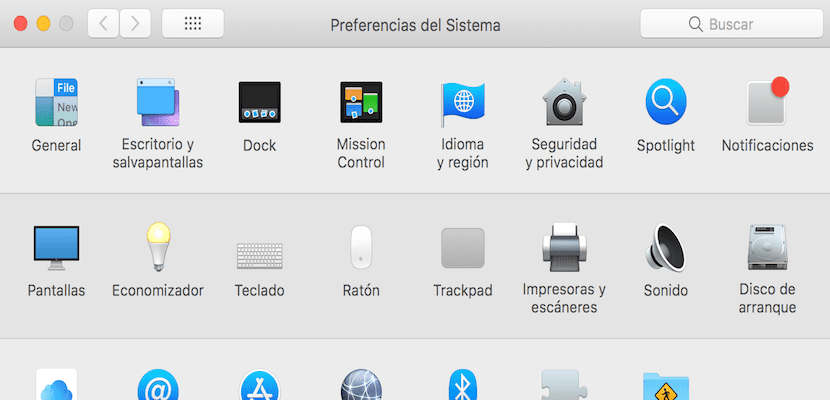
כפי שכבר סיפרנו לכם בהזדמנויות אחרות, מערכת ההפעלה של מחשבי מק היא עמוסת נהלים שהופכים את התפוקה בו להרבה יותר גבוהה מאשר בכל מערכת תחרותית אחרת. במאמר זה, מה שאני הולך לדבר עליו הוא קיצורי דרך שנוכל לבצע באמצעות המקלדת, יאללה, מה שאנו מכנים בדרך כלל קיצורי מקשים.
הן ב- macOS והן במערכות כמו Windows יש מספר מסוים של קיצורי מקשים שכבר מוגדרים מראש ומשותפים למערכות הפעלה. הושגה הסכמה עם רבים מהם ומתכנתי המערכות השונות מיישמים פקודות אלה באותו אופן.
מסיבה זו, פעולות כגון העתקה, הדבקה או גזירה זהות במערכות שונות אם כי למעט חריגות וזהו בעוד שב- Windows עלינו ללחוץ על control + C כדי להעתיק, ב- macOS עלינו ללחוץ על command + C. Obviando que nos podamos encontrar sutiles diferencias, en macOS podemos ir un poco más allá de una forma sencilla. Esto no quiere decir que en sistemas como Windows no se pueda realizar esta misma acción, pero en Soy de Mac lo que os vamos a contar está muy lejos del sistema de los PC.
כעת, על מנת להגדיר את קיצורי המקשים, עלינו להיכנס העדפות מערכת> מקלדת> לשונית פונקציות מהירות. בחלון זה אנו יכולים לראות שהוא מחולק לשני חלקים. משמאל יש לנו סרגל אנכי בו מוגדרים החלקים השונים שבהם ניתן להגדיר קיצורי מקשים ובצד ימין כל אחת מהאפשרויות שיש לנו בכל קטע.

כפי שניתן לראות בצילומי המסך שהוספתי למאמר זה, ישנן פעולות רבות בקטעים השונים שלא מוגדר קיצור מקשים ולכן נוכל להוסיף את הפעולה המעניינת אותנו ביותר. כעת כל שעליכם לעשות הוא לעבור על אלה שכבר מוגדרים כך שבמקלדת ה- Mac שלכם תוכלו לטוס במהירות כפי שקופידון עשה היום.